Подготовка к моделированию и само моделирование проводятся под управлением пункта меню Analysis в несколько этапов.
1. Простановка позиционных обозначений. Перед моделированием схемы всем ее компонентам (резисторам, конденсаторам, диодам и т. п.) необходимо присвоить уникальные имена, так называемые позиционные обозначения (Reference Designator) по команде Tools/Package. На панели диалога команды (рис. 1) в пункте Function выбирается один из трех режимов:
Package and Assign Reference Designators упаковка отдельных символов в физически существующие корпуса компонентов, которая заключается в назначении позиционных обозначений компонентов, простановке номеров секций и указании типов корпусов в соответствии с данными панели Set Values;
Assign Reference Designators Only - назначение только позиционных обозначений компонентов без проведения их упаковки;
Undo Packaging - удаление всех атрибутов, проставленных в процессе обратной корректировки схемы по команде Tools/Back Annotate.
Заметим, что по команде Options/Auto-Naming можно включить режим автоматической простановки позиционных обозначений компонентов при нанесении их символов на схему (нажать выключатель Enable Auto-Naming), задав их начальный номер Starting Designator.
В разделе Set Values for задаются параметры:
All Except User-Assigned - автоматическая простановка позиционных обозначений, имен секций и типов корпусов за исключением тех, что проставлены пользователем;
Only Unpackaged - простановка позиционных обозначений, имен секций и типов корпусов, которые еще не назначены;
All - простановка позиционных обозначений, имен секций и типов корпусов всем компонентам (с переопределением существующих).
Проверка схемы. По команде Analysis/Electrical Rule Check проверяется наличие в схеме неподсоединенных (плавающих) выводов компонентов, совпадающих позиционных обозначений и др. Полнота проверки тем больше, чем больше информации о типе компонентов и их выводов занесено в библиотеку символов. При обнаружении ошибок на экран выводится информационное сообщение. Перечень ошибок просматривается по команде File/Current Errors.
2. Задание директив моделирования. Директивы моделирования задаются по команде Analysis/Setup или выбором пиктограммы  .
.
В раскрывшемся меню выбирают нужный вид анализа (помечая его крестиком в графе Enabled) и щелчком мыши по панели с именем вида анализа раскрывают меню задания параметров моделирования.
При выполнении некоторых видов анализа (например, при спектральном анализе, статистическом анализе по методу Монте-Карло, расчете уровня шума) необходимо указывать имена выходных переменных, в качестве которых могут быть потенциалы и разности потенциалов узлов и токи ветвей. При записи выходных переменных можно пользоваться всеми правилами программы PSpice, однако ссылки на имена узлов цепи (имена проводников) возможны, только если они обозначены на схеме по команде Edit/Label. Поэтому удобно указывать потенциалы выводов компонентов по формату V(<полное имя вывода>)
Полное имя вывода состоит из имени компонента и отделенного от него двоеточием имени вывода, например V(R2:1), V(Q3:B). Разность потенциалов выводов указывается по формату V(A,B), гдеАи В-имена выводов.
Обратим внимание, что по команде Setup задаютсяне все возможные директивы программы PSpice. Остальные директивы (.LIB, .INC и др.) задаются с помощью атрибутов, присваиваемых на схеме специальным символам, каждой директиве - отдельный символ.
3. Создание списка соединений. По команде Analysis/Create Netlist создаются список соединений схемы и задание на моделирование, которые заносятся в файлы с расширениями .net, .als и .cir.
При наличии ошибок в схеме или директивах моделирования выводится информационное сообщение, а список ошибок просматривается по команде File/Current Errors. Файл списка соединений и любые другие файлы просматриваются и редактируются по команде Analysis/Examine Netlist с помощью текстового редактора NOTEPAD.
4. Запуск программы моделирования PSpice. Моделирование текущей схемы начинается после запуска команды Analysis/Simulate (или после нажатия клавиши F11, либо пиктограммы  ). При этом автоматически выполняются команды Electrical Rule Check и Create Netlist, если они не были запущены ранее после завершения моделирования его результаты заносятся в текстовый файл .out, который просматривается по команде Analysis/Examine Output (или любым текстовым редактором).
). При этом автоматически выполняются команды Electrical Rule Check и Create Netlist, если они не были запущены ранее после завершения моделирования его результаты заносятся в текстовый файл .out, который просматривается по команде Analysis/Examine Output (или любым текстовым редактором).
5. Вызов программы построения графиков Probe. Графики результатов моделирования просматриваются с помощью программы Probe, которая вызывается автоматически после завершения моделирования, если в меню команды Analysis/Probe Setup включена опция Auto Run Option:Automati cally Run Probe After Simulation.
Построение графиков в процессе моделирования выполняется при выборе опции Auto Run Option: Monitor Waveforms. Автономный вызов Probe выполняется командой Analysis/Run Probe или нажатием клавиши F12. В некоторых случаях, например при моделировании схемы большого размера или выполнении статистического моделирования, файл данных .dat приобретает очень большие размеры. Для его уменьшения рекомендуется включить опцию Data Collection: At Markers Only команды Analysis/Probe Setup - тогда в этот файл заносятся данные только о переменных, отмеченных маркером.
Программу Probe можно вызвать в отдельном окне и одновременно просматривать графики результатов и принципиальную схему анализируемого устройства. В многооконном режиме, когда на экране одновременно (или поочередно) находятся окна графического редактора Schematics и программы Probe, удобно пользоваться маркерами (команды Markers). По этим командам специальными значками на схеме помечаются цепи или выводы компонентов, потенциалы или токи которых нужно вывести на экран программы Probe. Маркесы можно нанести, на схему, как до завершения моделирования, так и после него. В последнем случае необходимо дополнительно выполнить команду Show All (вывести на экран графики всех отмеченных переменных) или Show Selected (вывести на экран только графики выбранных переменных). Ввод маркеров завершается нажатием правой кнопки мыши. После этого выводится экран программы Probe с построенными графиками. Если окна Probe не видно, то нажатием клавиш Alt+Tab перелистывают открытые окна до появления нужного.
Пример создание базовой ячейки матричного умножителя в системе автоматизированного проектирования OrCAD
Работа выполняется в режиме редактирования схемы подсистемы Schematic.
Выполнение этой процедуры рассмотрим на примере построения одноразрядного сумматора.
1) Ввод компонентов, входящих в состав принципиальной электрической схемы. Для выполнения этого действия необходимо:
а) Все компоненты необходимые при создания схемы распологаються в библиотеках которые должны быть подключены в проэкте. Для выполнения этого действия необходимо выбрать команду Options/Editor Configuration , в подменю Liblrary Setting добавить необходимые библоетеки для проэкта (рис. 1).
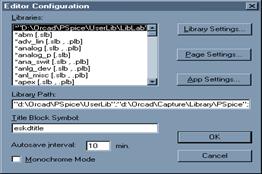
Рис. 1 Подменю Options/Editor Configuration.
b) Размещение символа компонента на схеме начинается с указания имени компонента в панели диалога, открывающейся по команде Draw/ Place Part (рис. 2), далее необходимо выбрать компонент и разместить выбранный компонент на экране при помощи "мыши"
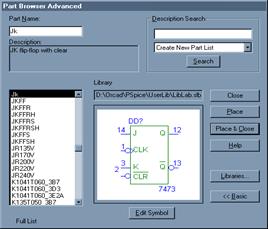
Рис. 2 Подменю Place Part .
2) Ввод проводников, как входных и выходных для данной схемы, так в соединяющих входы и выходы компонентов проектируемого устройства выполняется при помощи команды Draw/Wire (Ctrl+W,  ).
).
Каждое одиночное нажатие левой кнопки фиксирует точку излома проводника, после чего можно изменить его направление.В точке пересечения цепей электрическое соединение автоматически не производится. Для обеспечения электрического контакта пересекающихся проводников необходимо сначала нарисовать первый проводник. Затем начать рисовать второй и закончить его (нажатием левой кнопки) в точке пересечения с первым - в результате будет нанесена точка электрического соединения. После этого можно продолжить построение второго проводника от этой точки.
Примечание: если вводимая цепь является входной, то она не должна быть соединена ни с одним выходным контактом оставшихся компонентов.
3) Имя (метка) присваивается проводнику по команде Edit/Label (Ctrl+E), предварительно выделив его курсором. По этой команде на экран выводится панель ввода имени Set Attribute Value/LABEL, которая также активизируется двойным щелчком мыши по проводнику.(рис. 6)
Дата: 2019-05-28, просмотров: 311.